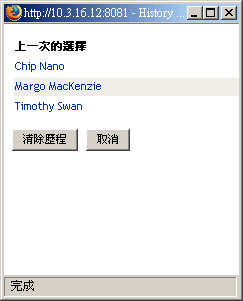8.4 使用編輯按鈕
表 8-1列出您可用來指定屬性值的編輯按鈕。
表 8-1 可用來指定使用者和群組的編輯按鈕
|
按鈕 |
作用 |
|---|---|
|
|
查閱項目中使用的值 |
|
|
會顯示項目中使用之值的「」清單 |
|
|
重設選定項目的值 |
|
|
新增項目。您可以新增一個以上的項目。 |
|
|
表示有一個以上的項目存在。 |
|
|
刪除選定項目和其值 |
重要:您可以使用「」標籤的「編輯使用者」頁面來重設階層報告結構。例如,您可以對某經理新增直接下屬,即使該份直接下屬已指定了其他經理,或者,您可以讓某經理對他或她組織中的某人報告。
8.4.1 若要查閱容器
-
按一下要查閱容器之項目右側的「」:

「查閱」頁面隨即顯示容器的樹狀結構:
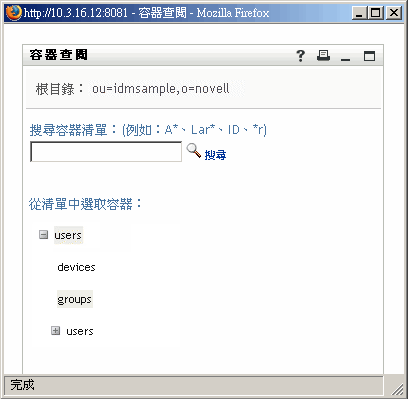
您可以按一下按一下 + 按鈕或 - 按鈕來展開或折疊樹狀結構中的節點,以尋找所需的容器。
-
如有需要,可以指定所要容器的搜尋準則。
在文字方塊中,輸入要搜尋的所有或部份容器名稱。搜尋會找到所有以您所輸入文字為開頭的容器名稱,並不會區分大小寫。您可以在文字中選擇使用星號 (*) 做為萬用字元,來表示零個或多個任何字元。
例如,下列所有範例都會找到名為 users 的容器:
Users users u u* *s *r*
-
按一下「」。
「查閱」頁面隨即顯示搜尋結果:
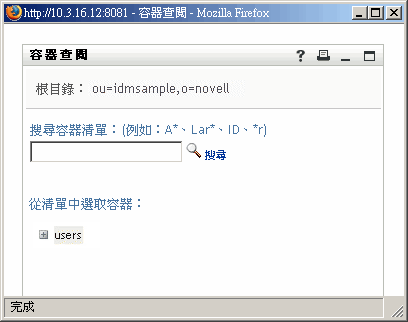
-
從樹狀結構中選取所要的容器。
「查閱」頁面隨即關閉,並將該容器的名稱插入適當的項目。
8.4.2 查閱使用者
-
按一下要查閱使用者之項目右側的「」:

「查閱」頁面隨即顯示:
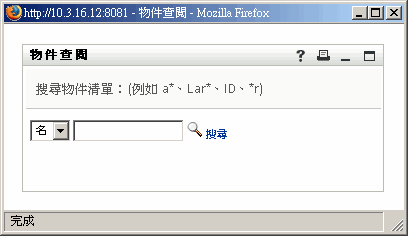
-
指定搜尋準則,以尋找所需的使用者:
-
使用下拉式清單來選擇以「」或「」進行搜尋。
-
在下拉式清單旁的文字方塊中,輸入要搜尋的所有名稱或部份名稱。
搜尋會找到所有以您所輸入文字為開頭的名稱,並不會區分大小寫。您可以在文字中選擇使用星號 (*) 做為萬用字元,來表示零個或多個任何字元。
例如,下列所有範例都會找到名為 Chip 者:
Chip chip c c* *p *h*
經理的查閱操作只會搜尋經理身分的使用者。
-
-
按一下「」。
「查閱」頁面隨即顯示搜尋結果:
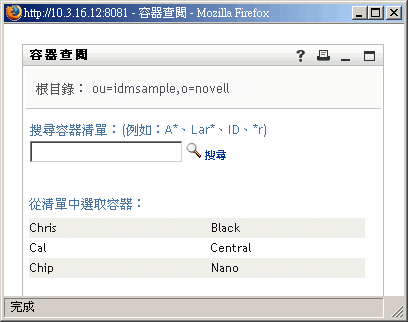
如果看到包含所需使用者的使用者清單,請移至步驟 4。否則,返回步驟 2。
按一下欄標題,便可以依遞增或遞減順序排序搜尋結果。
-
從清單中選取所要的使用者。
「查閱」頁面隨即關閉,並將該使用者名稱插入適當的項目。